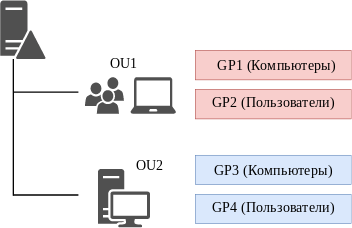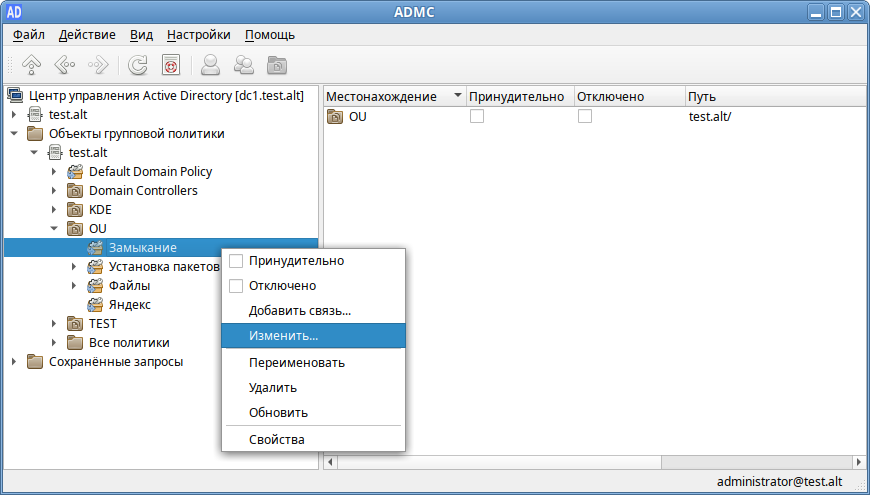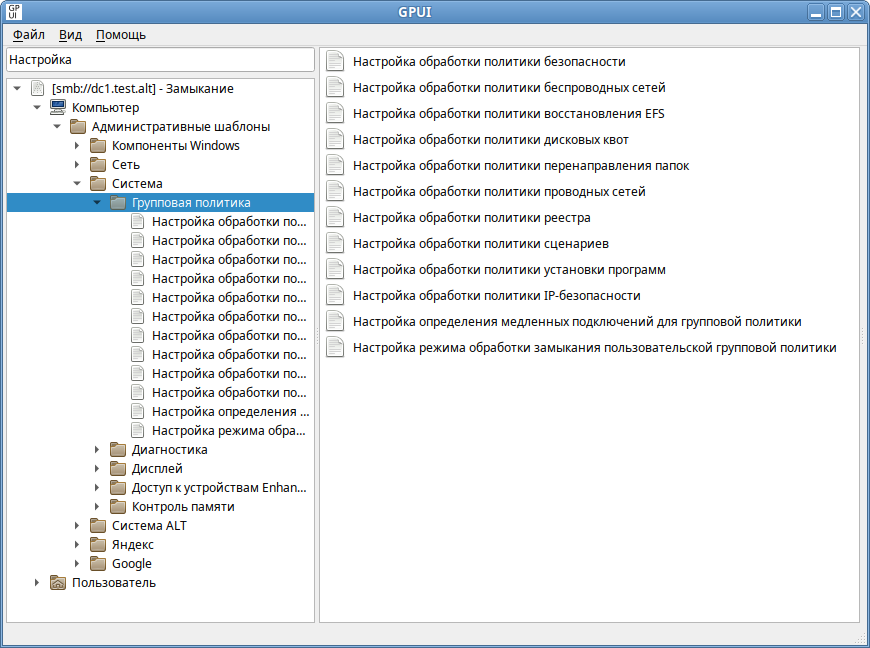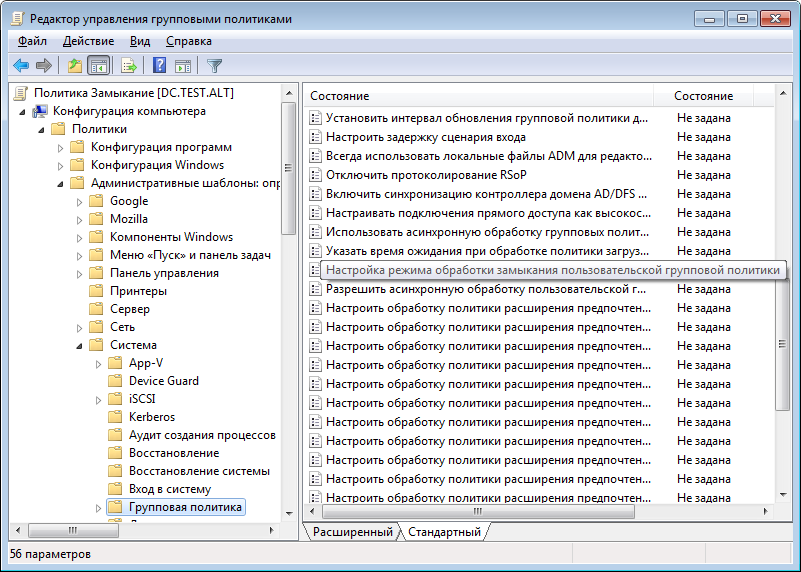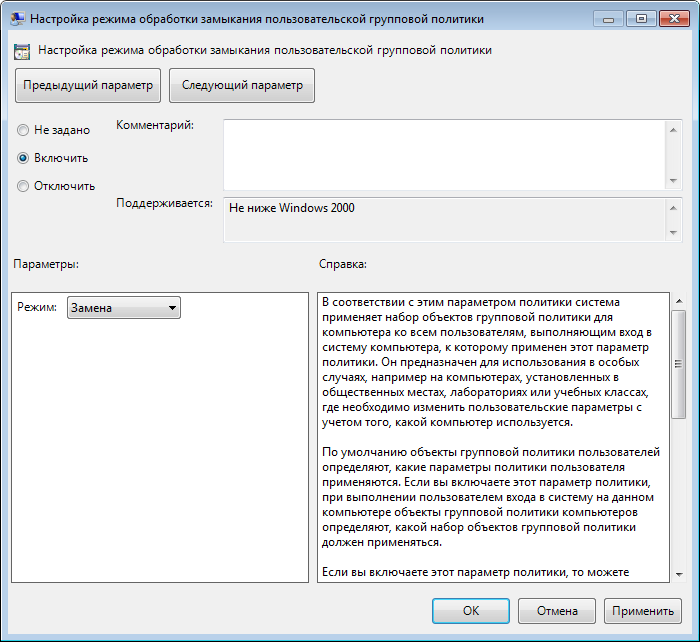Групповые политики/Политика замыкания: различия между версиями
| (не показаны 3 промежуточные версии этого же участника) | |||
| Строка 1: | Строка 1: | ||
== Описание == | == Описание == | ||
| Строка 34: | Строка 33: | ||
'''Шаг 3.''' Запустить [[Групповые_политики/GPUI|GPUI]]: | '''Шаг 3.''' Запустить [[Групповые_политики/GPUI|GPUI]]: | ||
*из [[ADMC|модуля удаленного управления базой данных конфигурации (ADMC)]], выбрав в контекстном меню объекта групповой политики пункт «Изменить…»: | *из [[ADMC|модуля удаленного управления базой данных конфигурации (ADMC)]], выбрав в контекстном меню объекта групповой политики пункт «Изменить…»: | ||
*:[[File:Admc-gp-edit- | *:[[File:Admc-gp-edit-loopback.png|Запуск GPUI из ADMC]] | ||
*или с указанием каталога групповой политики: | *или с указанием каталога групповой политики: | ||
< | *:<syntaxhighlight lang="bash">$ gpui-main -p "smb://dc1.test.alt/SysVol/test.alt/Policies/{75411A5F-5A46-4616-BB1A-4DE7C3EEDBD1}"</syntaxhighlight> | ||
*:где dc1.test.alt — имя контроллера домена, а {XXXXXXXX-XXXX-XXXX-XXXX-XXXXXXXXXXXXXX} — GUID шаблона групповой политики для редактирования. | |||
где | |||
Откроется окно редактирования групповых политик. | Откроется окно редактирования групповых политик. | ||
Текущая версия от 12:02, 15 февраля 2024
Описание
По умолчанию групповая политика применяется к пользователю или компьютеру способом, который зависит от того, где и пользователь, и объекты компьютера находятся в Active Directory. В некоторых случаях может потребоваться применить к пользователям политику в зависимости от расположения объекта компьютера.
На компьютерах, расположенных в организационном подразделении (Organization Unit, OU), машинные объекты групповой политики применяются по порядку во время запуска компьютера. Пользовательские объекты групповой политики, пользователей из OU, применяются во время входа, независимо от того, на каком компьютере пользователь входит в систему.
Если пользовательская учетная запись находится в OU, на которое распространяется действие пользовательской политики, то применяться эти настройки будут при входе пользователя в систему независимо от того, в какое OU входит компьютер. Такое поведение может быть нежелательным, например, вполне разумно иметь одни пользовательские настройки для сервера, другие – для локального компьютера.
Политику замыкания можно использовать для применения пользовательских групповых политик в зависимости от того, на каком компьютере пользователь входит в систему.
Эта политика может принимать два значения:
- режим «Слияние» (Merge) — при входе пользователя в систему к компьютеру будут применяться политики основанные на расположении пользователя, а затем политики, привязанные к компьютеру. При возникновении конфликтов между пользовательскими и машинными политиками, машинные политики будут иметь более высокий приоритет;
- режим «Замена» (Replace) – к пользователю будут применяться только политики, назначенные на OU, в котором содержится компьютер, на который пользователь выполнил вход.
В примере рассмотрен домен с двумя организационными подразделениями — OU1 и OU2. В первом находятся объекты учетных записей пользователей и их локальные компьютеры, во втором — объекты серверов.
Если пользователь осуществляет вход в систему на локальном компьютере, то он оказывается под действием политики GP1 локального компьютера (которая была применена при его включении) и политики GP2 пользователя (примененной при входе в систему). Если пользователь осуществляет вход на сервер, то будут действовать политика сервера GP3 и политика пользователя GP2.
Если же включить политику замыкания, то при входе на сервер будут действовать политика сервера GP3 и политика пользователя GP2+GP4 (в режиме «Слияние») или только GP4 (в режиме «Замена»). При возникновении любых конфликтов настроек между политиками OU пользователя и OU сервера в режиме «Слияние» политика в OU сервера будет иметь более высокий приоритет.
Настройка политики
На рабочей станции
Шаг 1. На машине с установленными ADMC и GPUI получить ключ Kerberos для администратора домена.
Шаг 2. В ADMC создать новый объект групповой политики (GPO) и связать его с OU, в который входят машины, для которых будет применяться политика.
Шаг 3. Запустить GPUI:
- из модуля удаленного управления базой данных конфигурации (ADMC), выбрав в контекстном меню объекта групповой политики пункт «Изменить…»:
- или с указанием каталога групповой политики:
$ gpui-main -p "smb://dc1.test.alt/SysVol/test.alt/Policies/{75411A5F-5A46-4616-BB1A-4DE7C3EEDBD1}"- где dc1.test.alt — имя контроллера домена, а {XXXXXXXX-XXXX-XXXX-XXXX-XXXXXXXXXXXXXX} — GUID шаблона групповой политики для редактирования.
Откроется окно редактирования групповых политик.
Шаг 4. Перейти в «Компьютер» -> «Административные шаблоны» -> «Система» -> «Политики ОС»:
Шаг 5. Щёлкнуть левой кнопкой мыши на политике «Настройка режима обработки замыкания пользовательской групповой политики», откроется диалоговое окно настройки политики. Можно не задавать настройку политики, включить или отключить:
Если выбрать параметр «Включено», в разделе «Опции» в выпадающем списке можно выбрать режим:
- «Замена» — указывает, что параметры политики пользователя, определенные в объектах групповой политики компьютера, заменяют параметры политики пользователя, обычно применяемые для этого пользователя;
- «Слияние» — указывает, что параметры политики пользователя, определенные в объектах групповой политики компьютера, и обычно применяемые параметры пользователя для этого пользователя должны быть объединены. Если возникает конфликт этих параметров политики, то параметры пользователя в объектах групповой политики компьютера имеют приоритет над обычными параметрами пользователя.
Если выбрать параметр «Отключено» или не настраивать этот параметр политики, порядок применения параметров определяется объектами групповой политики для пользователей.
На машине Windows
Шаг 1. На машине с установленным RSAT открыть консоль «Управление групповыми политиками» (gpmc.msc).
Шаг 2. Создать новый объект групповой политики (GPO) и связать его с OU, в который входят машины, для которых будет применяться политика.
Шаг 3. В контекстном меню GPO выбрать пункт «Редактировать». Откроется редактор GPO.
Шаг 4. Перейти в «Конфигурация компьютера» -> «Политики» -> «Административные шаблоны» -> «Система» -> «Групповая политика»:
Шаг 5. Дважды щелкнуть левой кнопкой мыши на политике «Настройка режима обработки замыкания пользовательской групповой политики», откроется диалоговое окно настройки политики. Можно не задавать настройку политики, включить или отключить:
Если выбрать параметр «Включить», в разделе «Параметры» в выпадающем списке можно выбрать режим:
- «Замена»;
- «Слияние».
Если отключить или не настраивать этот параметр политики, порядок применения параметров определяется объектами групповой политики для пользователей.